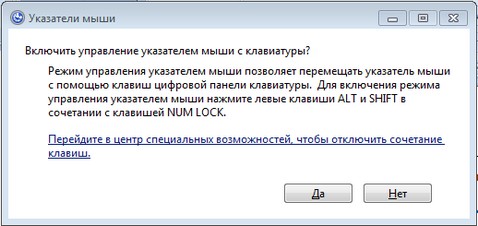-Рубрики
- анимация (1)
- афоризмы (2)
- безопасность (3)
- видео (22)
- видео-уроки (10)
- выпечка (14)
- генераторы (4)
- дача (1)
- декор (4)
- делаем коллажи (26)
- делаем рамочку (17)
- для дневника (28)
- домашние секреты (3)
- досуг (16)
- животные (5)
- здоровье (31)
- интересное (30)
- интересные сайты (7)
- искусство (5)
- картинки (3)
- кино (14)
- кисти (1)
- клипарт (19)
- компьютер (33)
- кошки (6)
- красота (9)
- кулинария (3)
- кумиры (6)
- Ли.Ру (0)
- личное (0)
- личное (0)
- маски (6)
- мода и красота (4)
- мои работы фотошоп (38)
- мои рамки (16)
- музыка (79)
- наборы (2)
- оформление дневника (29)
- пишем красиво (3)
- плагины и фильтры (21)
- поздравления (2)
- полезности (17)
- поэзия (3)
- праздники (2)
- природа (4)
- притчи (1)
- программы (26)
- проза (3)
- путешествия (1)
- разделители (1)
- разное (13)
- религия (5)
- рецепты (1)
- рукоделие (8)
- сад, огород (2)
- сайты (11)
- салаты (6)
- свой плеер (23)
- ссылки (4)
- стихи (16)
- телефон (2)
- уроки (60)
- уроки анимации (76)
- уют в доме (14)
- фоны (31)
- формулы (17)
- фоторедакторы (5)
- фотошоп (77)
- энергетика (0)
- юмор (1)
-Музыка
- Лили Иванова - Стари Мой Приятелю
- Слушали: 1094 Комментарии: 2
- Валерия-Стебловская – МОЛИТВА-ЗА-ВСЕХ
- Слушали: 554 Комментарии: 2
- Сатиновые берега - Дидюля
- Слушали: 60908 Комментарии: 2
- Frank Duval -Touch my soul
- Слушали: 5184 Комментарии: 2
-Поиск по дневнику
-Статистика
Записей: 755
Комментариев: 1292
Написано: 3449
Другие рубрики в этом дневнике: юмор(1), энергетика(0), фотошоп(77), фоторедакторы(5), формулы(17), фоны(31), уют в доме(14), уроки анимации(76), уроки(60), телефон(2), стихи(16), ссылки(4), свой плеер(23), салаты(6), сайты(11), сад, огород(2), рукоделие(8), рецепты(1), религия(5), разное(13), разделители(1), путешествия(1), проза(3), программы(26), притчи(1), природа(4), праздники(2), поэзия(3), полезности(17), поздравления(2), плагины и фильтры(21), пишем красиво(3), оформление дневника(29), наборы(2), музыка(79), мои рамки(16), мои работы фотошоп(38), мода и красота(4), маски(6), личное(0), личное(0), Ли.Ру(0), кумиры(6), кулинария(3), красота(9), кошки(6), клипарт(19), кисти(1), кино(14), картинки(3), искусство(5), интересные сайты(7), интересное(30), здоровье(31), животные(5), досуг(16), домашние секреты(3), для дневника(28), делаем рамочку(17), делаем коллажи(26), декор(4), дача(1), генераторы(4), выпечка(14), видео-уроки(10), видео(22), безопасность(3), афоризмы(2), анимация(1)
Обслуживание компьютера, безопасность и уход. |
Это цитата сообщения Владимир_Шильников [Прочитать целиком + В свой цитатник или сообщество!]
Компьютеры достаточно дорогие и сложные устройства. Поэтому купив компьютер, нужно сразу же позаботиться о безопасности компьютера, содержании его в чистоте и порядке, чтобы он прослужил вам долго, и всегда был в работоспособном состоянии. К счастью, сделать это не трудно, и в этом уроке мы приведем несколько полезных советов по уходу за компьютером.
Чтобы компьютер всегда нормально функционировал и был в безопасности, нужно соблюдать три вещи:
- Компьютер всегда должен находиться в чистоте;
- Компьютер должен быть защищен от вирусов и вредоносных программ;
- Нужно делать резервную копию важных файлов.

Метки: безопасность компьютер |
Как оцифровать старые фотографии с помощью телефона. |
Это цитата сообщения Владимир_Шильников [Прочитать целиком + В свой цитатник или сообщество!]
Вы давно хотели оцифровать вон ту пыльную коробочку из под обуви с старыми фотографиями? При этом Вы уже интересовались сколько это стоит в фотолаборатории. Цены на оцифровку фото невероятно завышены.
В этой статье рассмотрим, как оцифровать фото самостоятельно с помощью мобильного телефона.

Метки: компьютер телефон |
Как установить Viber на компьютер без смартфона. |
Это цитата сообщения Владимир_Шильников [Прочитать целиком + В свой цитатник или сообщество!]
В данной статье Вы узнаете, Как установить Viber на компьютер без смартфона, при наличии Айфона, который не принимает Интернет.
.Вам понадобится любой телефон, который принимает СМС сообщения.
Скачивание Viber на компьютер.
Заходим на сайт www.viber.com и скачиваем Viber для компьютера. Скачивание займет минут 5-6.Загрузите и установите.При установке у Вас откроется вот такое окно «Добро пожаловать».Вы пока его закройте.

Метки: компьютер телефон |
CCleaner — установка и настройка |
Это цитата сообщения Lyudmila_Lyu [Прочитать целиком + В свой цитатник или сообщество!]
Как очистить компьютер.CCleaner — установка и настройка
Метки: программы компьютер |
5 полезных возможностей CCleaner, которыми многие не пользуются. |
Это цитата сообщения Владимир_Шильников [Прочитать целиком + В свой цитатник или сообщество!]
В это видео кратко будут рассмотрены пять полезных функций программы CCleaner, о которых должен знать каждый пользователь ПК, который дорожит быстродействием и долговечностью работы своего компьютера.
CCleaner — многофункциональная программа, которая может заменить сразу несколько утилит для обслуживания и настройки Windows. Её секрет популярности в том, что она является бесплатной, простой в использовании и очень продуктивной.
Скачать программу CCleaner вы можете на сайте разработчика: http://www.piriform.com/ccleaner
Метки: компьютер программы |
Как безвозвратно удалить файлы без программ. |
Это цитата сообщения Владимир_Шильников [Прочитать целиком + В свой цитатник или сообщество!]
Метки: компьютер программы |
Как правильно и просто обновить Adobe Flash Player. |
Это цитата сообщения Владимир_Шильников [Прочитать целиком + В свой цитатник или сообщество!]
Подобное «страшное» предупреждение, что на заглавной картинке статьи, очень часто приводит просто в ужас некоторых начинающих неопытных пользователей — они боятся сделать что-то не так и поломать весь компьютер.
Ниже рассмотрим подробно и в картинках, как правильно обновить Adobe Flash Player.
Между прочим, страх пользователей перед этим уведомлением не напрасен — очень часто под такое сообщение маскируются различные распространители вирусов или программ-шпионов. Если они и обновят Adobe Flash Player, то насыпят вместе с ним кучу дополнительного «полезного» софта.

Метки: компьютер |
Какие службы можно отключить в windows 7 ,8. |
Это цитата сообщения Владимир_Шильников [Прочитать целиком + В свой цитатник или сообщество!]
В этой статье поговорим какие службы Windows можно отключить. Многие пользователи, особенно с компьютерами малой мощности задумываются об оптимизации и отключении всего лишнего или неиспользованного для повышения скорости работы операционной системы,ну конечно же,чтобы вирусы не не проникли на вашу систему,а также чтобы кто-то не управлял вашей системой! Не надо загружать свой компьютер тем что вам не нужно. Конечно большинство служб не нужно отключать, так как они составляют часть системы, но есть и такие которые не всегда нужны или вообще вам никогда не пригодятся.
В этой статье мы поговорим об отключении служб которые вам не нужные.
Службы - это программы которые загружаются вместе с системой при включении
компьютера в фоновом режиме. Вы даже не представляете сколько всего может загружаться, а вы об этом никогда не знали.
В чем суть отключения Служб

Метки: компьютер |
Если завис компьютер |
Это цитата сообщения милена70 [Прочитать целиком + В свой цитатник или сообщество!]
Метки: компьютер |
Как убрать рекламу в браузере |
Это цитата сообщения Inna_Guseva [Прочитать целиком + В свой цитатник или сообщество!]
Метки: компьютер |
Случайно удалили корзину? Не беда! |
Это цитата сообщения Владимир_Шильников [Прочитать целиком + В свой цитатник или сообщество!]
С просьбой обратился друг за помощью, говорит: «Я удалил $RECYCLE.BIN, как восстановить?!» Вообще странности с ним случаются. Один раз, после того, как у него полетел блютуз, он решил почистить компьютер и постирал все папки и файлы синего цвета с него.
Потому что посчитал, раз ярлык Bluetooth на столе такого цвета, значит и все, что такого же оттенка, к нему и относится.

Метки: компьютер |
Все о компьютерной мыши. |
Это цитата сообщения Алевтина_Серова [Прочитать целиком + В свой цитатник или сообщество!]
Не все пользователи знают о том, что:
Выделять длинный текст можно не используя неудобную прокрутку страницы. Для этого вполне достаточно:
а) кликнуть мышкой в начале текста, после чего перейти в его конец и, зажав кнопку Shift кликнуть еще раз. Весь нужный нам текст выделится гораздо быстрей, чем при прокрутке.
б) Чтобы выделить слово нужно кликнуть по нему два раза и это знают все. А знаете ли вы что: если кликнуть
быстро три раза подряд, можно выделить весь абзац. Что гораздо удобней, чем тянуть курсор по всему абзацу.
в) Если в большом тексте вам необходимо выделить отдельные фрагменты это можно сделать зажав клавишу Ctrl, выделить нужное и скопировать.
г) Перемещая файлы на компьютере мы зажимаем их мышкой (левой кнопкой), перетаскиваем и бросаем в нужном месте. Если же щелкнуть по файлу правой кнопкой, то в отрывшемся контекстном меню можно будет на выбор скопировать, переместить или создать ярлык.
д) Нажав колесико мыши можно быстро прокрутить страницу вниз или вверх, не используя полосу прокрутки.
е) Если навести курсор на ссылку и нажать колесико мыши-ссылка откроется в новой вкладке, тот же результат будет при щелчке левой кнопкой при зажатой клавише Ctrl.
ж) Многие современные мыши имеют боковые кнопки. Запрограммировать их можно на любые действия, по умолчанию же она возвращает нас назад на веб странице без необходимости наводить курсор на стрелку назад.
з) Людям со слабым зрением можно воспользоваться функцией отображения следа указателя мыши. Для этого нужно зайти в панель управления-мышь. После этого открыть вкладку Параметры указателя и поставить птичку: отображать след указателя мыши. Поводком, расположенным ниже, можно отрегулировать длину следа.
Источник.
Серия сообщений "чайнику от чайника":
Часть 1 - Компьютерные курсы для начинающих.
Часть 2 - HTML Шпаргалка.
...
Часть 35 - Как сделать скриншот - Моментальный снимок с экрана.
Часть 36 - Новичкам и не только... Для чего есть кнопка "Нравится"?
Часть 37 - Все о компьютерной мыши.
Метки: компьютер |
Как ускорить работу компьютера |
Это цитата сообщения Мадам_Ирина [Прочитать целиком + В свой цитатник или сообщество!]

Вашему вниманию ниже будут представлены действенные советы, которые помогут вам ускорить работу вашего компьютера, если вам надоело его постоянное торможение. Главное – почаще проводить профилактические работы над своим компьютером.
Начнем мы, пожалуй, с вопроса собственно, почему он тормозит ? Ну, здесь причина может быть одна, а может быть и несколько. Необходимо проверять, настраивать и оптимизировать. Вот причины, из-за которых может тормозить компьютер:
Метки: компьютер |
Как запустить компьютер даже если систему слопали вирусы. |
Это цитата сообщения Ваша_ТАНЯ_идущая_по_Судьбе [Прочитать целиком + В свой цитатник или сообщество!]
Как запустить компьютер даже если систему слопали вирусы.

"Практически у каждого дома сейчас есть персональный компьютер. Мы им пользуемся очень часто и без него уже не мыслим жизни. Согласитесь - без него наверное уже и не обойтись. И хорошо, когда он нас радует своей безупречной, стабильной работой. К сожалению, возникают такие ситуации, когда техника подводит. Это случается из за поломок или по чьему нибудь злому умыслу. С поломками все понятно, а вот злые умыслы в сети у некоторых индивидуумов появляются все чаще и чаще.
Метки: компьютер |
Как увидеть пароль вместо звездочек |
Это цитата сообщения ITDalee [Прочитать целиком + В свой цитатник или сообщество!]
Бывают такие случаи, когда надо ввести свой пароль, чтобы зайти на свою страницу, например, с другого компьютера.
Или хотите поменять свой пароль на новый, а старый не помните, так как сохранили пароль в браузере, нажав на кнопку - "Запомнить пароль". Отображается пароль только звездочками, а нам нужен текст.

Метки: компьютер |
Как скрыть рекламу,и не только в Mozilla Firefox |
Это цитата сообщения IrchaV [Прочитать целиком + В свой цитатник или сообщество!]
Давно пользуюсь плагином Adblock Plus , так - как нет реклам, страница быстро загружается, и ни чего перед глазами не мигает, чсто меня просто радует!
Но... для себя по уроку Джулии открыла новые шаги в этой не большой прогрмме, но такой нужной!


Adblock Plus - блокировщик рекламы в браузере Firefox.

Это расширение даст вам возможность видеть страницы в Интернете такими, как вам хочется.
Установить его можно здесь, нажав кнопку "Добавить в Firefox".
Но можно расширить возможности этого блокировщика, загрузив дополнительно расширение Element Hiding Helper.
Element Hiding Helper — это дополнительное расширение для Adblock Plus предназначенное для того, чтобы облегчить создание правил скрытия. Вы просто выбираете элемент, который вы хотите скрыть и блокируете его.
Метки: компьютер |
Семь секретов вашей мышки |
Это цитата сообщения Снова_весна [Прочитать целиком + В свой цитатник или сообщество!]
|
Метки: компьютер |
6 причин, почему тормозит ваш компьютер |
Это цитата сообщения Лариса_Гурьянова [Прочитать целиком + В свой цитатник или сообщество!]
6 причин, почему тормозит ваш компьютер
 Вашему вниманию ниже будут представлены действенные советы, которые помогут вам ускорить работу вашего компьютера, если вам надоело его постоянное торможение. Главное – почаще проводить профилактические работы над своим компьютером.
Вашему вниманию ниже будут представлены действенные советы, которые помогут вам ускорить работу вашего компьютера, если вам надоело его постоянное торможение. Главное – почаще проводить профилактические работы над своим компьютером.
Начнем мы, пожалуй, с вопроса собственно, почему он тормозит? Ну, здесь причина может быть одна, а может быть и несколько. Необходимо проверять, настраивать и оптимизировать.
Вот причины, из-за которых может тормозить компьютер:
1. Температура. Частенько пользователи совсем не интересуются температурой своего процессора, а это зря. Проверить ее можно, пощупав пальцем радиатор, но можно обжечься или пропустить по себе ток. Не советую. Наиболее надежный способ – скачать специальную программу, например Everest. Запустите ее, выберите «компьютер», далее «датчик». Если температура процессора выше 50 градусов, то стоит задуматься. Проверьте работу вентиляторов, продуйте радиатор, а еще лучше – снять радиатор и нанести на процессор термопасту, которая скорей всего уже высохла за годы работы.
2. Реестр. Не очень хорошо, когда вы устанавливаете и удаляете много программ. К сожалению, удаление программы еще не говорит о том, что она удалена с компьютера полностью. А это лишняя загрузка процессора при выполнении разных задач. Воспользуйтесь программой CCleaner и попробуйте разгрести этот мусор. Работать с этой программой не сложно. Запустите ее, выберите закладку «реестр», отметьте все галочки, внизу нажмите кнопочку «поиск проблем». Программа найдет кучу ненужных неверных расширений в реестре и ошибок. Нажмите кнопку «исправить» и программа сделает свое дело, удалив ненужное и починив возможное.
3. Файл подкачки. Если у вас мало оперативной памяти и небольшой файл подкачки, то требовательные игры могут тормозить. Кликаем правой клавишей по значку «мой компьютер», далее «свойства» - «дополнительно» – «быстродействие» – «параметры» – «дополнительно» – «виртуальная память» – «изменить» – «особый размер», задайте примерно 1500 – 2000, далее несколько раз «ОК» и все готово.
4. Автозапуск. Вашу память съедает слишком много запущенных программ. При установке каких-либо программ очень часто они добавляются в автозагрузку – это такие программы как, аська, uTorrent и много других. Зайдите в «пуск» - «выполнить», напишите msconfig, в появившемся окне выберите закладку «автозагрузка». Убираем здесь все галочки с ненужных программ, обязательно оставьте «ctfmon» и конечно же свой «антивирус». Жмем потом «применить», далее «ок» и «перезагрузка». После перезагрузки компьютера поставьте галочку, чтобы вам не напоминали о внесенных вами изменениях.
5. Перегружен системный жесткий диск. Локальный диск «С», является системных и чаще он объемом всего около 20 – 30 гигабайт, а некоторые люди держат огромные папки с музыкой и фильмами на рабочем столе, а ведь то, что лежит на рабочем столе занимает место на диске «С». Храните большой объем на других дисках!
6. Вирусы. Такие вирусы, как «Салиты», затормаживают работу программ. Убедитесь, что ваш антивирус не «заснул», он работает и обновляется. Можете проверить бесплатно утилитой от «Доктора Веба» – «DrWebCureit»!
И самый последний и ценный совет – не засоряйте свой компьютер всякой гадостью.
Вот и все теперь вы знаете причины почему может тормозить компьютер!
Серия сообщений "О компьютере":
Часть 1 - Чистим жесткий диск компьютера
Часть 2 - Как не погибнуть за компьютером...
...
Часть 12 - Как навести порядок на рабочем столе компьютера
Часть 13 - Горячие клавиши Windows
Часть 14 - 6 причин, почему тормозит ваш компьютер
Метки: компьютер |
Как управлять курсором без мыши? |
Это цитата сообщения Владимир_Шильников [Прочитать целиком + В свой цитатник или сообщество!]
Перестала работать мышь? Но выход есть и из такой, казалось бы, не простой ситуации. Курсором можно управлять и с клавиатуры!
Нажмите одновременно кнопки левый Shift + левый Alt + Num Lock. Должно появиться окно с таким содержанием:
Метки: компьютер |
Как увидеть пароль вместо звездочек? |
Это цитата сообщения Егорова_Таня [Прочитать целиком + В свой цитатник или сообщество!]
 Бывают такие случаи, когда надо ввести свой пароль, чтобы зайти на свою страницу, например, с другого компьютера. Или хотите поменять свой пароль на новый, а старый не помните, так как сохранили пароль в браузере, нажав на кнопку - "Запомнить пароль". Отображается пароль только звездочками, а нам нужен текст.
Бывают такие случаи, когда надо ввести свой пароль, чтобы зайти на свою страницу, например, с другого компьютера. Или хотите поменять свой пароль на новый, а старый не помните, так как сохранили пароль в браузере, нажав на кнопку - "Запомнить пароль". Отображается пароль только звездочками, а нам нужен текст.Расскажу, как увидеть текст пароля, может кому-то пригодится.
В ГуглХром
Жмем вверху справа на три полосочки (Настройка и управление). Выбираем "Настройки". Спускаемся в самый низ страницы, жмем на "Показать дополнительные настройки". В разделе "Пароли и формы" кликаем на "Управление сохраненными паролями". Появится окно, где находим нужный сайт, кликаем по нему. Появится окошко с надписью "Показать". Жмем на "Показать" и нужный пароль можно увидеть уже без звездочек.
В Мозилле
Вверху жмем на "Инструменты", далее на "Настройки", выбираем вкладку "Защита". Жмем на кнопку "Сохраненные пароли". Дальше на кнопку "Отобразить пароли". Подтверждаем запрос кликнув на "Да". Всё! Все пароли отобразятся текстом!
В Опере
Жмем на "Инструменты" на верхней панели страницы. Там заходим на "общие настройки" (или сразу кнопками Ctrl+F12), жмем на вкладку "формы". Там увидите кнопку "Пароли", кликнув на которую вы увидите все сайты, на которых с данного компьютера сохранялись пароли. Если вы поставите галочку в пункте "включить управление паролями", вам не надо будет каждый раз набирать свой пароль, даже если, к примеру, вы завели несколько дневников на Лиру. Нажмите на значок с ключом и поля авторизации заполнятся автоматически.
Метки: компьютер |
| Страницы: | [2] 1 |









 В данной статье Вы узнаете, Как установить Viber на компьютер без смартфона, при наличии Айфона, который не принимает Интернет.
В данной статье Вы узнаете, Как установить Viber на компьютер без смартфона, при наличии Айфона, который не принимает Интернет.
 В это видео кратко будут рассмотрены пять полезных функций программы CCleaner, о которых должен знать каждый пользователь ПК, который дорожит быстродействием и долговечностью работы своего компьютера.
В это видео кратко будут рассмотрены пять полезных функций программы CCleaner, о которых должен знать каждый пользователь ПК, который дорожит быстродействием и долговечностью работы своего компьютера.